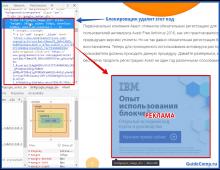Jak ustawić hasło na laptopie - instrukcje krok po kroku. Jak ustawić hasło na komputerze z dowolną wersją systemu Windows. Jak utworzyć grupę użytkowników
W tej instrukcji omówimy obie te metody, a także pokrótce przedstawimy informacje na temat dodatkowych możliwości zabezpieczenia laptopa hasłem, jeśli przechowuje on naprawdę ważne dane, a chcemy uniemożliwić dostęp do niego.
Jeśli ustawisz hasło w BIOS-ie laptopa, będzie ono bezpieczniejsze, ponieważ w tym przypadku hasło można zresetować tylko poprzez wyjęcie baterii z płyty głównej laptopa (z rzadkimi wyjątkami). Oznacza to, że będziesz musiał mniej martwić się tym, że ktoś będzie mógł włączyć i obsługiwać urządzenie pod Twoją nieobecność.
Aby ustawić hasło na laptopie w BIOS-ie, musisz najpierw do niego wejść. Jeśli nie masz najnowszego laptopa, to zwykle, aby wejść do BIOS-u, musisz przy jego włączeniu wcisnąć klawisz F2 (ta informacja zwykle wyświetla się na dole ekranu po włączeniu). Jeśli masz nowszy model i system operacyjny, ten artykuł może Ci się przydać, ponieważ normalne naciśnięcie klawisza może nie działać.
Następnym krokiem jest znalezienie sekcji w BIOS-ie, w której możesz ustawić Hasło użytkownika i Hasło administratora. Wystarczy ustawić Hasło użytkownika, w tym przypadku hasło zostanie poproszony zarówno o włączenie komputera (uruchomienie systemu operacyjnego), jak i wejście do ustawień BIOS. Na większości laptopów odbywa się to w przybliżeniu w ten sam sposób; dam kilka zrzutów ekranu, abyś mógł dokładnie zobaczyć, jak to zrobić.


Po ustawieniu hasła przejdź do opcji Wyjdź i wybierz opcję „Zapisz i wyjdź z konfiguracji”.
Inne sposoby ochrony laptopa hasłem
Problem z opisanymi powyżej metodami polega na tym, że takie hasło na laptopie chroni Cię jedynie przed bliskim lub współpracownikiem - bez jego wpisania nie będzie mógł on niczego zainstalować, grać czy oglądać Internetu.
Jednak Twoje dane pozostają niechronione: na przykład, jeśli wyjmiesz dysk twardy i podłączysz go do innego komputera, wszystkie będą w pełni dostępne bez żadnych haseł. Jeśli interesuje Cię bezpieczeństwo danych, pomocne będą na przykład programy do szyfrowania danych lub wbudowana funkcja szyfrowania systemu Windows. Ale to temat na osobny artykuł.
Jakimś cudem okazało się, że nie rozmawialiśmy jeszcze o najważniejszej rzeczy, czyli o tym, jak ustawić hasło na komputerze. Prawda jest taka, że już o tym pisałem, ale teraz niewielu użytkowników pracuje na tym systemie, więc czas porozmawiać o tym problemie dla nowych systemów operacyjnych, takich jak Windows 7, 8.1 i 10. Tym właśnie się teraz zajmiemy.
Oczywiście nie jest to panaceum. Jeśli masz chęć i umiejętności, możesz zhakować dowolne zabezpieczenie i wybrać dowolne hasło, ale w przypadku zwykłych użytkowników (dzieci, ciekawscy krewni i sąsiad z pracy) samo ustawienie hasła na komputerze działa dobrze.
Dzisiaj przyjrzymy się ustawianiu hasła dla trzech systemów operacyjnych jednocześnie. Z pewnością któryś z tych opisów będzie dla Ciebie przydatny. Możesz także ustawić hasło w BIOS-ie, ale o tym porozmawiamy innym razem. Teraz powiem ci, jak ustawić hasło na koncie administratora.
Pierwszą rzeczą, którą musisz zrobić, to wymyślić hasło, które chcesz ustawić na swoim komputerze. Nie powinno być żadnych imion ani dat urodzenia, bo... Takie hasła są łamane raz, dwa, trzy razy. Potrzebujesz dobrego hasła składającego się z 8-15 znaków, które będzie zawierać zarówno cyfry, jak i litery. Najważniejsze, że możesz to zapamiętać lub zapisać gdzieś w tajemnicy przed wścibskimi oczami.
Wpisując hasło podczas instalacji, nie spiesz się i dokładnie przyjrzyj się, w jakim układzie (rosyjski czy angielski) je wpisujesz, i miałem przypadki, gdy ludzie po ustawieniu hasła nie mogli się już zalogować do swojego systemu i miałem zhakować to.
Okna 7
W systemie operacyjnym Windows 7 hasło jest ustawione w następujący sposób:
Najszybsza droga:
- Otwórz menu Początek.

- Kliknij zdjęcie swojego konta.
- W oknie, które otworzy się po prawej stronie, wybierz link „ Utwórz hasło do konta».

- Otworzy się okno, w którym musisz dwukrotnie wpisać hasło i podpowiedź do niego.

Wpisz hasło składające się z 8–15 znaków, a podpowiedź będzie taka, że nikt nie zgadnie Twojego hasła.
- Naciśnij przycisk " Stwórz hasło».
Teraz po ponownym uruchomieniu lub włączeniu komputera konieczne będzie wprowadzenie hasła.
Jeśli musisz na chwilę odejść od komputera, naciśnij jednocześnie klawisze Wygrać + L i komputer się zablokuje. Aby odblokować komputer, należy nacisnąć dowolny klawisz na klawiaturze lub poruszyć myszą i wprowadzić hasło.
Ustaw hasło na swoim komputerze za pomocąOkna 8.1
W systemie Windows 8.1 możesz ustawić hasło na swoim komputerze na kilka sposobów. Opiszę Ci jeden z nich.
kliknij prawym przyciskiem myszy przycisk menu Początek i wybierz element z menu kontekstowego Panel sterowania.

W Panelu sterowania znajdziemy „ Konta i bezpieczeństwo rodzinne" i kliknij element " Zmiana typu konta«.

Wybierz swoje konto i kliknij „ Przemianować«.

W kolejnym oknie wybierz „ Stwórz hasło«.


Możesz ustawić hasło w Ustawieniach (ikona na pasku zadań). Ale metoda opisana powyżej jest znacznie prostsza.
Ustaw hasło na swoim komputerze za pomocąOkna 10
W systemie operacyjnym Windows 10 hasło jest ustawiane za pomocą Opcje. Można się tam dostać na kilka sposobów:
- Otwórz menu Początek i wybierz ikonę koła zębatego w lewym dolnym rogu. To jest to Opcje.

- Kliknij menu prawym przyciskiem myszy Początek i kliknij link w menu kontekstowym Opcje.

- Kliknij ikonę wyszukiwania i na dole pola wyszukiwania wpisz słowo „ opcje"(bez cytatów). Pojawi się lista wszystkich parametrów systemu. Po prostu potrzebujemy Opcje ze zdjęciem koła zębatego.



Miałem już hasło, dlatego jest napisane: „ Zmiana" Ale wszystko inne odbywa się dokładnie tak, jak pokazano na zdjęciach.
W pierwszej kolumnie wpisujemy Twoje hasło. W drugim powtarzamy, a w trzecim piszemy podpowiedź dla siebie. Napisz podpowiedź, aby nikt inny nie zgadł, jakie hasło ustawiłeś. W przeciwnym razie wszystkie twoje wysiłki pójdą na marne.


To wszystko! Możesz ponownie uruchomić komputer i spróbować zalogować się przy użyciu hasła.
Jeśli coś nie jest jasne, zadawaj pytania w komentarzach. Odpowiem na wszystkie Twoje pytania.
Konieczność. Ale najpierw odpowiedzmy na pytanie – po co potrzebne jest hasło na komputerze i kiedy może się przydać? Przed czym może nas chronić?
Jeśli zainstalujesz go w systemie Windows 7, może uchronić Cię przed wieloma problemami:
- nie pozwoli nikomu innemu, bez znajomości kodu systemu operacyjnego, korzystać z Twojego komputera.
- potrzebne do bezpieczeństwa Twoich danych osobowych lub firmowych znajdujących się na dyskach twardych, gdy nie ma Cię w pobliżu.
- ograniczy czas, jaki Twoje dzieci spędzają przy komputerze, gdy nie ma Cię w domu.
- służy jako pierwszy krok w ochronie komputera przed wirusami.
Zainstalowanie go niewątpliwie będzie przydatne.
Jak to poprawnie umieścić
Lub laptop z zainstalowanym systemem Windows 7 nie jest wcale trudny przy użyciu konta użytkownika. Z reguły prawie wszystkie domowe maszyny i urządzenia małych firm, którym nie zależy na bezpieczeństwie informacji, korzystają tylko z jednego konta użytkownika. Zwykle zawiera Twoje imię i nazwisko oraz zapewnia pełne uprawnienia administracyjne do tego komputera. Tym samym, jeśli włączymy komputer lub laptop i zalogujemy się w ramach tego konta, będziemy mogli przeglądać wszystkie pliki na dysku, dokumenty, zdjęcia. I nie tylko patrz, ale także usuwaj. Daje także wszelkie prawa do instalowania i usuwania dowolnych programów. Zarówno przydatne, jak i niezbyt przydatne. To właśnie na tym koncie głównym zapewnimy Ci ochronę w taki sposób, że po włączeniu urządzenia bez podania hasła nie będziesz mógł uzyskać dostępu do danych, zainstalować ani usunąć aplikacji.
Sekwencjonowanie
Zatem ustawienie hasła w systemie operacyjnym Windows 7 na komputerze nie jest wcale trudne. Aby to zrobić, musisz wykonać określone czynności w podanej poniżej kolejności.
Najpierw kliknij przycisk „Menu Start” (znacznik wyboru na przycisku w lewym rogu u dołu pulpitu), a następnie przejdź do pozycji menu „Panel sterowania”. W przyszłości dla zwięzłości ta sekwencja działań zostanie zapisana w następujący sposób: „Menu Start - Panel sterowania -...”
Otworzy się okno z elementami panelu sterowania, będziemy musieli nieco zmienić jego wygląd. Aby to zrobić, w prawym rogu folderu musisz zmienić typ wyświetlania w pozycji „Widok” z „Kategoria” na „małe ikony”.
Widok okna systemu Windows zmienił się na pełny, zawierający listę wszystkich elementów panelu sterowania.
Potrzebujemy pozycji „Konta użytkowników” - poszukaj jej i wejdź, klikając ją raz.
Otworzy się okno zarządzania kontami użytkowników, które nosi nazwę „Konta Użytkowników”. Tutaj musimy wybrać link „Utwórz hasło do swojego konta”.
Ten krok jest jednym z najważniejszych. Musisz wymyślić zestaw znaków. Aby zapewnić większe bezpieczeństwo, wykrycie powinno być trudne dla ludzi i złośliwego oprogramowania. Lepiej jest, jeśli razem z małymi literami używane są wielkie litery, cyfry i znaki specjalne. Na przykład „Mam5%4”. Im więcej symboli, tym bardziej niezawodne, ale nie daj się ponieść emocjom - zwykle wystarczy 8-10 symboli. Należy zauważyć, że hasła takie jak „123” lub „qwerty” i tym podobne mogą chronić tylko przed dzieckiem i to nie na długo. W przyszłości na pewno to podchwyci i będzie korzystał z Twojego komputera w sposób niekontrolowany. Co więcej, proste hasło nie chroni przed intruzami ani złośliwym oprogramowaniem.
Wymyśliliśmy to i wpisaliśmy dwukrotnie w ten sam sposób, aby potwierdzić i umieścić, powtarzając w odpowiednich polach wejściowych. Jeśli chcesz, możesz wpisać do tego podpowiedź, ale nie powinieneś jej tam pisać wprost, zwłaszcza że sam Windows 7 nie pozwoli ci tego zrobić. Po napisaniu wszystkiego kliknij przycisk „Utwórz hasło” i teraz możesz wreszcie je ustawić.
Teraz Twoje konto użytkownika komputera jest pod dobrą ochroną - zostało ustawione hasło, o którym wyświetla się odpowiedni komunikat „Ochrona hasłem”. Teraz możesz to zmienić lub całkowicie usunąć. Następnie przy każdym włączeniu, podczas ładowania systemu Windows 7, system będzie wymagał wprowadzenia niezbędnych znaków, bez tego nie będziesz mógł zalogować się do systemu w ramach swojego konta.
To wszystko, hasło zostało ustawione dla Twojego komputera z systemem Windows 7.
Witam Was drodzy czytelnicy. Dzisiaj dowiemy się, jak utworzyć hasło dla użytkownika w systemie operacyjnym Windows 7. Z reguły na komputerze domowym podczas instalacji systemu Windows tworzony jest pojedynczy użytkownik, który domyślnie jest administratorem lokalnym na tym komputerze. Dlatego po włączeniu komputera profil tego użytkownika jest ładowany automatycznie.
Jednym ze sposobów ochrony informacji i danych osobowych jest ustawienie hasła umożliwiającego wejście do systemu operacyjnego. Może to być potrzebne rodzicom, którzy chcą chronić swoje dziecko przed negatywnym wpływem Internetu i gier komputerowych, a także samym dzieciom, które próbują uratować swój komputer przed irytującymi rodzicami.
Aby więc ustawić hasło na swoim komputerze, kliknij Początek i kliknij ikonę konta.

W oknie, które zostanie otwarte, kliknij .

Wprowadź dwukrotnie nowe hasło. Możesz także napisać podpowiedź na wypadek zapomnienia hasła.

naciśnij przycisk Stwórz hasło.
Teraz przy następnym uruchomieniu systemu Windows system poprosi o podanie hasła.
Tworzenie nowego użytkownika
Alternatywą dla ustawienia hasła dla jedynego użytkownika w systemie jest utworzenie nowego użytkownika i jednocześnie zabezpieczenie jego konta hasłem. Jest to wygodne, jeśli z komputera korzysta kilka osób.
Aby to zrobić, kliknij Start/Panel sterowania.

Ustaw typ centrali jako Małe ikony i naciśnij element konta użytkowników.


W wyświetlonym oknie kliknij .

W kolejnym oknie należy wpisać nazwę nowego konta, a także wybrać poziom dostępu - Regularny dostęp Lub Administrator. Następnie naciśnij przycisk.

To wszystko, więc w systemie pojawił się nowy użytkownik.

Bezpieczeństwo komputera w domu lub pracy to ważna kwestia, której nie można przeoczyć. Każdy użytkownik przechowuje na swoim urządzeniu dużą ilość informacji, które mogą być poufne.
Prostym sposobem na uniknięcie wycieku danych i ochronę swojej prywatności jest użycie hasła, które jest dostępne w każdej wersji systemu Windows.
Po co ustawiać hasło
Komputer osobisty od dawna stał się repozytorium danych osobowych - dokumentów, zdjęć czy filmów. Może przechowywać także ważniejsze rzeczy, takie jak hasła do różnych kont internetowych, listy kontaktów, numery osobistych kont bankowych i inne dane, które nie są przeznaczone dla wścibskich oczu. Prostym i niezawodnym sposobem ich ochrony jest ustawienie hasła umożliwiającego zalogowanie się do komputera.
Metody instalacji
Główne sposoby ustawiania hasła to:
- instalacja poprzez panel sterowania;
- instalacja przy użyciu lokalnego menu użytkowników i grup;
- korzystanie z oprogramowania stron trzecich.
Warto zauważyć, że istnieje wiele sposobów ustawienia hasła na komputerze. Aby to zrobić, możesz skorzystać zarówno z zasobów dostępnych w urządzeniu, jak i skorzystać z innych funkcji - programów innych firm.
Co preferować? Bardziej niezawodne i bezpieczne jest oczywiście korzystanie z własnego oprogramowania komputerowego, co zmniejsza do zera ryzyko zainfekowania komputera wirusami lub oprogramowaniem szpiegującym, które często towarzyszą programom niezweryfikowanych wydawców.
Za pośrednictwem panelu sterowania
Przyjrzyjmy się pierwszemu i najłatwiejszemu sposobowi zainstalowania ochrony podczas logowania.
Postępując zgodnie z tymi szczegółowymi instrukcjami, każdy użytkownik może szybko wykonać to zadanie:

Otwórz okno ustawień
To menu w systemie Windows 7 to okno ustawień, które pomoże Ci utworzyć kombinację kodu. Należy je wpisać dwukrotnie, aby wyeliminować możliwość pomyłki, a następnie potwierdzić wybór klikając „Utwórz hasło”.

Ustawianie hasła
- musi składać się z co najmniej 8 znaków, łączyć cyfry i litery wielkie i małe;
- być dobrze zapamiętanym przez samego użytkownika, ale jednocześnie pozostać ciężkim, aby osoby z zewnątrz nie mogły go „odgadnąć”;
- Lepiej unikać używania imion i znaczących dat, ponieważ to właśnie na nie zwracają uwagę hakerzy;
- Nie należy używać całych słów, a także haseł, które zostały już wcześniej ustawione;
- idealną opcją jest losowa sekwencja symboli specjalnie nauczonych w tym celu.

Podczas tworzenia hasła system poprosi Cię również o wybranie podpowiedzi do niego. Jest to dowolna fraza, pytanie lub kombinacja liczb, która pomoże Ci ją zapamiętać i w razie potrzeby przywrócić. Będzie on widoczny dla każdego użytkownika mającego dostęp do komputera, dlatego należy zachować ostrożność przy jego wyborze, aby odpowiedź nie była zbyt oczywista.
Wideo: hasło systemu Windows
Hasło utworzone
Po wykonaniu wszystkich powyższych kroków komputer jest wreszcie chroniony. Teraz po uruchomieniu pojawi się specjalne okno weryfikujące tożsamość użytkownika. Jak widzimy, ustawienie hasła na komputerze z systemem Windows 7 podczas jego włączania jest dość proste. W menu tworzenia konta możesz także ustawić jego nazwę, wybrać awatar z listy lub wgrać swój ulubiony obraz z dysku twardego.
Jak ustawić hasło w systemie Windows 7 - poprzez lokalnych użytkowników i grupy
Windows ma możliwość tworzenia dla nich nie tylko indywidualnych użytkowników i haseł, ale także grup o tych samych możliwościach. Konkretna grupa może obejmować wiele kont zarejestrowanych na komputerze.
Możesz utworzyć dla nich jedno hasło, a także przypisać lub ograniczyć uprawnienia na urządzeniu. Ta funkcja ma szerokie zastosowanie na komputerach biurowych, z których korzysta kilka osób jednocześnie.
Aby utworzyć grupę, potrzebujesz:

Ważny! Tworzenie grup użytkowników nie jest obsługiwane w niektórych wersjach systemu Windows 7: Starter, Home Basic i Home Premium.
Ta prosta i szybka procedura pomoże chronić konto użytkownika na komputerze osobistym lub laptopie.
Co najważniejsze, jest to dość proste i nie wymaga dużej znajomości oprogramowania. Wystarczy kilka kroków, a dane na Twoim komputerze nie dostaną się w niepowołane ręce.
>